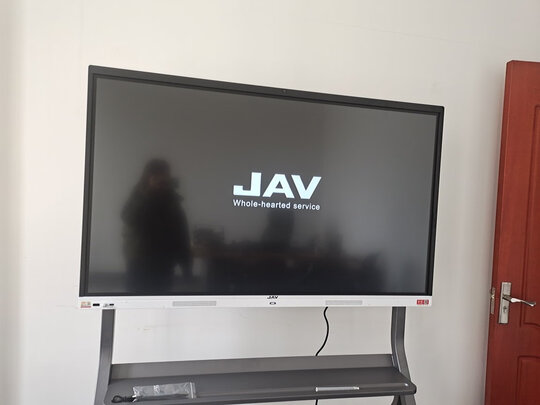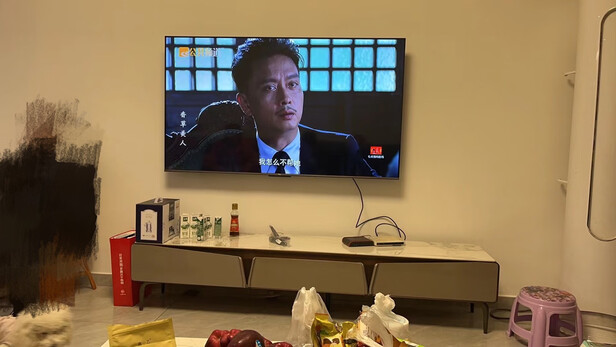刻录win7系统光盘?如何制作win7安装光盘
一、win7自带刻录机制作系统光盘方法
我们知道刻录系统光盘一般会用到刻录工具比如Nero或UltraISO,其实在win7系统中内置刻录机功能,叫做“Windows光盘映像刻录机”,使用win7自带的刻录机同样可以刻录系统光盘,这边小编就跟大家介绍win7刻录机制作系统光盘的方法。
相关教程:
怎么刻录win7系统安装光盘
怎么用系统盘重装win7系统
一、准备工作
1、安装有win7系统的电脑
2、电脑刻录光驱以及DVD空白光盘
3、*作系统:电脑系统**
二、*作步骤如下
1、把DVD空白光盘放入电脑光驱中,等待电脑识别;
2、选择要制作系统光盘的ISO镜像,右键选中—打开方式—Windows光盘映像刻录机;
3、弹出这个界面,选择光盘刻录机,点击“刻录”;
4、执行光盘映像刻录到光盘的*作,需耐心等待,知道提示成功,就可以点击关闭了;
5、制作好的系统光盘再次放入电脑中,双击就会弹出这个对话框。
以上就是使用win7自带刻录机制作系统光盘的方法,方法非常简单,只需要几个步骤就可以刻录自己所需的系统光盘。
二、如何制作win7安装光盘***刻录win7系统光盘方法
很多人在咨询小编要怎么制作win7安装光盘,我们知道开始都是用光盘安装系统,虽然现在光盘已经渐渐被淘汰,不过一部分电脑依然需要用光盘装系统,比如u**接口有故障的电脑只能通过光盘安装系统了,所以这个时候我们可以准备一张空白光盘,还有纯净版win7系统镜像文件,使用UltraISO等工具就可以自己刻录win7系统光盘,下面跟小编一起来学习下制作win7安装光盘的方法。
相关教程:
怎样用光盘装系统步骤图解
win7自带刻录机制作系统光盘方法
一、准备工具
1、系统**:中关村zgcghostwin764位安装版iso镜像系统V2017
2、配置有光驱的电脑,DVD空白光盘
3、安装光盘制作工具**:UltraISO光盘制作工具9.5破解版
二、制作win7安装光盘步骤如下
1、在电脑光驱中放入空白光盘,右键以管理员身份运行UltraISO光盘制作工具;
2、依次点击“文件”—“打开”,或直接点击打开按钮,在本地硬盘选择要制作系统光盘的win7系统ISO文件,点击打开,然后返回主界面,点击菜单栏的“工具”—“刻录光盘映像”选项;
3、转到这个界面,识别到刻录机,默认的选项不用修改,直接点击刻录;
4、之后执行制作win7系统安装光盘过程,在提示刻录成功之后,系统光盘制作完成,点击返回。
以上就是刻录win7系统光盘的方法,如果你电脑有刻录机并且有空白的DVD光盘,就可以按照上面的方法来制作win7安装光盘。
三、Windows7系统自带光盘刻录功能教程
很多朋友的电脑都配置有刻录机,通常情况下需要安装专门的刻录软件来完成光盘的刻录。其实,Windows7系统自带有光盘刻录功能,不需要安装第三方刻录软件也能刻录光盘。下面我们就以Win7旗舰版为例,为大家图文详解Windows7系统自带的光盘刻录功能。
1、把一张空白光盘放入刻录机,打开“计算机”窗口,双击刻录机图标,弹出“刻录光盘”对话框,选择刻录类型。这里有两个选项:一个是“类似于USB闪存驱动器”;另一个是“带有CD/DVD播放器”。
2、选择“类似于USB闪存驱动器”,将刻录一张可以随时保存、编辑和删除文件,可以在WinXP或更高版本系统中运行的光盘;选择“带有CD/DVD播放器”模式刻录光盘,光盘光盘可以在大多数计算机上工作,但是光盘中的文件无法编辑或删除。如果选择“类似于USB闪存驱动器”,单击“下一步”,系统会对空白光盘进行格式化(如图1)。
图1选择刻录模式,格式化空白光盘
3、完成对空白光盘格式化后,自动打开空白光盘,将需要刻录到光盘的文件**、剪切或拖动到空白光盘窗口中,刻录机开始工作,将相关文件刻录到光盘中(如图2),整个刻录过程完全自动化,不需要人工干预,就像平时**和移动文件那么简单。
图2 Windows7正在刻录光盘
刚才讲的就刻录“类似于USB闪存驱动器”光盘,如果选择“带有CD/DVD播放器”,单击“下一步”,系统不会对空白光盘进行格式化,而是直接打开,将需要刻录到光盘的文件**、剪切或拖动进来后,单击“刻录到光盘”按钮,启动“刻录到光盘”向导,进入“准备此光盘”窗口,设置好光盘标题和刻录速度(如图3),单击“下一步”按钮,Windows7自动完成光盘的刻录。
图3设置光盘标题和刻录速度
除了刻录数据光盘,Windows7自带的刻录功能还可以方便地刻录音频CD光盘,将需要刻录的音乐文件**、剪切或拖动进来后,单击“刻录到光盘”按钮,启动“刻录到光盘”向导,设置好光盘标题和刻录速度,单击“下一步”,进入“刻录音频CD”窗口,选择一种刻录模式(如图4)。
图4选择刻录模式电脑常识
如果选择“生成一张音乐CD”,单击“下一步”,系统直接开始刻录;如果选择“生成一张数据CD”,单击“下一步”,系统会调用Windows Media Player,此时我们只需要单击“开始刻录”按钮,Windows7将自动完成刻录工作(如图5)。
图5刻录音频CD光盘
利用Windows7系统自带的刻录功能,不需要安装任何第三方刻录软件,只要准备好空白光盘和需要刻录的文件,就可以轻松玩转光盘刻录。正版Windows7,就是不一样。
四、解决WIN7系统光驱提示插入可写光盘
问题描述:
WIN7系统刻录光驱,在硬件正常情况下放入光盘提示:请将一张可写光盘插入驱动器
处理思路:
WIN7系统自带简单的刻录功能,当发生错误的*作后,刻录机缓存中始终带有待写文件,则无论插入什么光盘选择打开光驱都会有错误信息提示。通过删除和重新安装硬件来清除待写缓存文件即可
解决方案:
1.打开设备管理器,找到DVD设备类,打开右键菜单,选择“卸载”
2.扫描检测硬件改动
3.自动进行安装光驱
4.安装完成后光驱即可正常使用。